Cara Jadikan Google Chrome Browser Default di Android
Pengenalan Metode Mengubah Browser Default di Android

Bosan bolak-balik milih browser setiap kali mau buka link? Pengen Google Chrome jadi browser utama di Androidmu? Tenang, nggak ribet kok! Ada beberapa cara mudah untuk menjadikan Google Chrome sebagai browser default di Android. Artikel ini akan membahas beberapa metode, perbedaannya, dan mana yang paling cocok buat kamu. Kita juga akan bahas sedikit tentang kemungkinan perbedaan prosesnya di berbagai tipe perangkat Android.
Metode yang tersedia untuk mengubah browser default di Android umumnya cukup simpel. Perbedaannya terletak pada letak pengaturan dan sedikit perbedaan langkah yang perlu dilakukan. Beberapa metode mungkin lebih cepat dan mudah dipahami, sementara yang lain mungkin membutuhkan sedikit eksplorasi di menu pengaturan. Perbedaan perangkat Android, terutama versi sistem operasi, juga bisa mempengaruhi sedikit prosesnya, tapi secara umum caranya hampir sama.
Perbandingan Metode Mengubah Browser Default
Berikut tabel perbandingan beberapa metode yang bisa kamu coba. Ingat, tingkat kesulitan, kecepatan, dan kompatibilitas bisa sedikit berbeda tergantung versi Android dan jenis perangkatmu.
| Metode | Tingkat Kesulitan | Kecepatan | Kompatibilitas |
|---|---|---|---|
| Menggunakan Menu Pengaturan Sistem | Mudah | Cepat | Hampir semua versi Android |
| Menggunakan Menu Pengaturan Aplikasi | Sedang | Sedang | Hampir semua versi Android |
| Melalui Pop-up saat Membuka Link | Mudah | Cepat | Tergantung aplikasi yang membuka link |
Metode Menggunakan Menu Pengaturan Sistem
Ini adalah metode paling umum dan biasanya paling mudah dipahami. Kamu cukup masuk ke menu pengaturan sistem Android, cari opsi “Aplikasi default”, lalu pilih “Browser” dan tentukan Google Chrome sebagai pilihanmu. Prosesnya umumnya singkat dan langsung.
Langkah-langkahnya biasanya seperti ini: Buka menu Pengaturan > Aplikasi > Aplikasi Default > Browser. Di sini, kamu akan melihat daftar browser yang terpasang di perangkat. Pilih Google Chrome dari daftar tersebut. Setelah itu, semua link yang kamu klik akan otomatis terbuka di Google Chrome.
Metode ini umumnya kompatibel dengan hampir semua versi Android. Namun, lokasi menu pengaturan mungkin sedikit berbeda tergantung versi Android dan antarmuka (UI) yang digunakan produsen perangkat. Misalnya, di beberapa perangkat Xiaomi, menu pengaturan aplikasi mungkin sedikit berbeda penempatannya dibandingkan dengan perangkat Samsung atau Google Pixel.
Langkah-langkah Detail Mengubah Pengaturan Browser Default
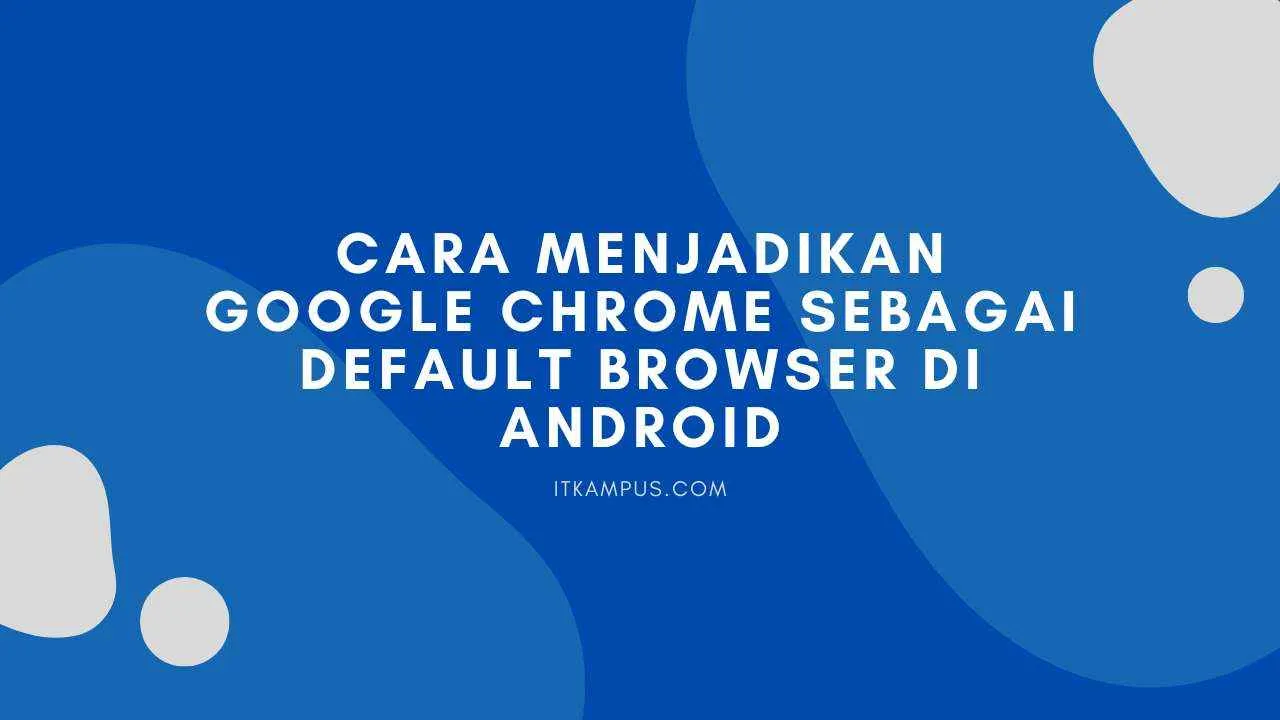
Bosan bolak-balik aplikasi browser? Pengaturan browser default di Android ternyata gampang banget kok! Dengan menjadikan Google Chrome sebagai browser default, kamu bisa langsung buka link dari aplikasi lain tanpa ribet pilih-pilih aplikasi. Yuk, ikuti langkah-langkah mudah berikut ini!
Mengubah Pengaturan Browser Default di Android
Proses mengubah browser default di Android umumnya sama di berbagai merek dan versi Android, meskipun tampilannya mungkin sedikit berbeda. Berikut langkah-langkah detailnya, disertai deskripsi tampilan yang akan kamu temui di layar HP.
- Buka Pengaturan Sistem: Cari ikon “Pengaturan” di layar utama HP kamu, biasanya berbentuk roda gigi. Setelah ditemukan, tap ikon tersebut untuk masuk ke menu pengaturan.
- Temukan Menu Aplikasi: Di dalam menu pengaturan, cari menu “Aplikasi” atau “Aplikasi & Notifikasi”. Tampilan menu ini bisa berbeda-beda tergantung merek dan versi Android kamu. Cari menu yang berhubungan dengan pengelolaan aplikasi yang terinstal di HP.
- Pilih “Aplikasi Default”: Setelah masuk ke menu Aplikasi, cari submenu “Aplikasi Default” atau yang serupa. Di sini kamu akan menemukan pengaturan untuk aplikasi default yang digunakan sistem Android, termasuk browser.
- Pilih “Browser”: Di dalam menu “Aplikasi Default”, cari opsi “Browser” atau “Aplikasi Browser”. Tap opsi ini untuk melanjutkan ke langkah selanjutnya.
- Pilih Google Chrome: Akan muncul daftar aplikasi browser yang terinstal di HP kamu. Cari dan pilih “Google Chrome” dari daftar tersebut. Setelah dipilih, Google Chrome akan secara otomatis menjadi browser default di perangkat Android kamu.
Kemungkinan Kendala dan Solusinya
Meskipun prosesnya terbilang mudah, terkadang kamu mungkin menemui kendala. Berikut beberapa kemungkinan kendala dan solusinya:
- Google Chrome tidak muncul dalam daftar: Pastikan Google Chrome sudah terinstal dan diperbarui ke versi terbaru. Jika belum terinstal, unduh dan instal terlebih dahulu dari Google Play Store. Jika sudah terinstal dan tetap tidak muncul, coba restart HP kamu.
- Pengaturan tidak tersimpan: Jika setelah mengikuti langkah-langkah di atas pengaturan tetap tidak tersimpan, coba bersihkan cache dan data aplikasi “Pengaturan” di HP kamu. Cara membersihkan cache dan data aplikasi berbeda-beda tergantung merek dan versi Android, tapi umumnya bisa ditemukan di menu pengaturan aplikasi.
- HP Root/Custom ROM: Pada beberapa HP dengan akses root atau menggunakan custom ROM, proses pengaturan aplikasi default mungkin sedikit berbeda atau bahkan tidak tersedia. Konsultasikan dengan forum atau komunitas pengguna HP kamu untuk solusi lebih lanjut.
Verifikasi Google Chrome Sebagai Browser Default
Setelah melakukan langkah-langkah di atas, mudah sekali untuk memverifikasi apakah Google Chrome sudah berhasil menjadi browser default. Cukup dengan mencoba membuka sebuah link, misalnya dari sebuah email atau pesan teks. Jika link tersebut langsung terbuka di Google Chrome tanpa muncul pilihan aplikasi browser lain, berarti proses penggantian browser default telah berhasil.
Contohnya, jika kamu klik sebuah link di aplikasi Gmail, maka link tersebut akan langsung terbuka di Google Chrome. Jika masih membuka di browser lain, ulangi langkah-langkah di atas dan pastikan kamu memilih Google Chrome dengan benar.
Mengatasi Masalah Umum Perubahan Browser Default

Berhasil mengubah Google Chrome jadi browser default di Android? Keren! Tapi, terkadang prosesnya nggak selalu mulus. Ada beberapa kendala yang mungkin kamu temui. Jangan panik, karena di sini kita akan bahas solusi praktisnya, biar kamu bisa langsung browsing dengan Chrome tanpa hambatan.
Perubahan browser default terkadang berujung pada masalah yang bikin kepala pusing. Mulai dari aplikasi yang tiba-tiba nggak mau buka link, hingga error yang bikin kamu garuk-garuk kepala. Untungnya, sebagian besar masalah ini bisa diatasi dengan beberapa langkah sederhana. Simak baik-baik ya!
Masalah Umum dan Solusinya
Berikut beberapa masalah umum yang sering dihadapi saat mengubah browser default dan cara mengatasinya. Semoga informasi ini membantu kamu!
- Aplikasi Lain Tetap Membuka Link dengan Browser Lama: Ini sering terjadi karena beberapa aplikasi menyimpan pengaturan browser default secara terpisah. Solusinya? Coba paksa berhenti (force stop) aplikasi yang bermasalah, lalu buka kembali. Biasanya, aplikasi tersebut akan otomatis mendeteksi perubahan browser default.
- Muncul Error atau Pesan Kesalahan: Kadang, sistem Android memberikan pesan error saat proses perubahan browser default. Cobalah restart perangkat Android kamu. Jika masih bermasalah, periksa pengaturan aplikasi Chrome, pastikan semua izin yang dibutuhkan sudah diberikan.
- Browser Default Kembali ke Pengaturan Awal: Ini bisa disebabkan oleh bug sistem atau konflik aplikasi. Pastikan kamu sudah memperbarui sistem operasi Android kamu ke versi terbaru. Jika masalah tetap ada, coba clear cache dan clear data aplikasi browser yang bermasalah, termasuk Chrome.
Troubleshooting Sistematis
Berikut langkah-langkah troubleshooting yang bisa kamu ikuti secara sistematis jika mengalami masalah saat mengubah browser default:
- Restart Perangkat: Langkah paling sederhana dan sering efektif untuk mengatasi masalah minor.
- Paksa Berhenti Aplikasi: Buka pengaturan, cari aplikasi yang bermasalah, dan pilih “Paksa berhenti”.
- Periksa Izin Aplikasi: Pastikan Chrome memiliki izin yang diperlukan untuk mengakses internet dan menangani link.
- Perbarui Sistem Operasi: Sistem operasi yang usang bisa menyebabkan konflik dan error.
- Clear Cache dan Data Aplikasi: Ini akan menghapus data sementara dan pengaturan yang mungkin menyebabkan konflik.
- Instal Ulang Chrome: Sebagai langkah terakhir, coba hapus instalasi dan instal ulang Google Chrome.
“Jika semua langkah di atas masih belum berhasil, kemungkinan ada masalah yang lebih kompleks pada sistem Android Anda. Hubungi dukungan teknis perangkat Anda atau coba cari solusi lebih lanjut di forum online.”
Perbedaan Pengaturan di Berbagai Versi Android
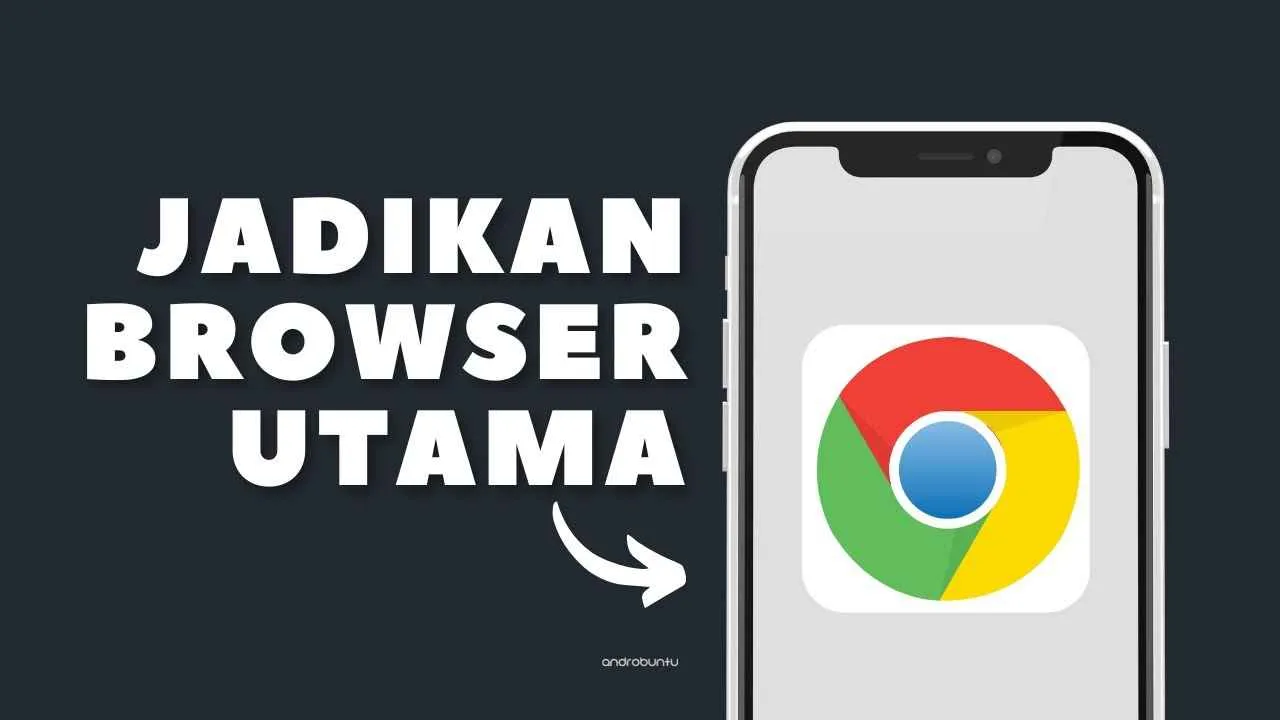
Nah, Sobat IDNtimes, ngomongin setting browser default di Android ternyata nggak sesimpel yang dibayangkan, lho! Ternyata, prosesnya bisa sedikit berbeda tergantung versi Android yang kamu pakai, bahkan beda merek HP pun bisa berpengaruh. Yuk, kita bongkar perbedaannya!
Perbedaan ini muncul karena Google terus melakukan pembaruan antarmuka dan pengaturan sistem operasi Android. Hal ini membuat lokasi menu pengaturan, tampilan ikon, dan langkah-langkahnya bisa sedikit berbeda. Jangan khawatir, kita akan bahas satu per satu!
Perbandingan Langkah Mengubah Browser Default di Berbagai Versi Android
Berikut tabel perbandingan langkah-langkah mengubah browser default di beberapa versi Android. Perlu diingat, ini adalah panduan umum, dan beberapa detail mungkin sedikit berbeda tergantung merek dan model HP kamu.
| Versi Android | Langkah 1 | Langkah 2 | Langkah 3 |
|---|---|---|---|
| Android 10 | Buka menu Pengaturan. | Cari dan pilih opsi “Aplikasi”. | Pilih “Aplikasi Default”, lalu pilih “Browser”. Pilih browser yang diinginkan. |
| Android 11 | Buka menu Pengaturan. | Cari dan pilih opsi “Aplikasi”. | Pilih “Aplikasi Default”, lalu pilih “Browser”. Pilih browser yang diinginkan. (Mungkin ada sedikit perbedaan dalam tata letak menu) |
| Android 12 | Buka menu Pengaturan. | Cari dan pilih opsi “Aplikasi”. | Pilih “Aplikasi Default”, lalu pilih “Browser”. Pilih browser yang diinginkan. (Perbedaan mungkin terletak pada desain ikon dan warna) |
| Android 13 | Buka menu Pengaturan. | Cari dan pilih opsi “Aplikasi”. | Pilih “Aplikasi Default”, lalu pilih “Browser”. Pilih browser yang diinginkan. (Kemungkinan ada penambahan fitur atau perubahan kecil pada tampilan) |
Perbedaan Antarmuka Pengguna Berdasarkan Merek Perangkat
Selain versi Android, merek perangkat juga berpengaruh pada tampilan antarmuka dan proses pengubahan browser default. Misalnya, Samsung, Xiaomi, dan Google Pixel memiliki tampilan dan navigasi menu pengaturan yang sedikit berbeda.
Di perangkat Samsung, misalnya, menu pengaturan mungkin lebih terstruktur dan terorganisir dengan ikon yang lebih besar dan warna yang lebih berani. Sementara itu, Xiaomi mungkin menampilkan menu yang lebih minimalis dan ikon yang lebih sederhana. Google Pixel, sebagai perangkat Google sendiri, cenderung memiliki tampilan yang bersih dan intuitif, mengikuti standar desain Material Design Google.
Bayangkan perbedaannya: di Samsung, menu “Aplikasi” mungkin terlihat lebih menonjol dengan ikon yang besar dan berwarna cerah. Di Xiaomi, ikonnya mungkin lebih kecil dan sederhana, dengan warna yang lebih kalem. Google Pixel mungkin menampilkan menu yang lebih modern dan minimal dengan animasi yang halus.
Pertimbangan Keamanan dan Privasi
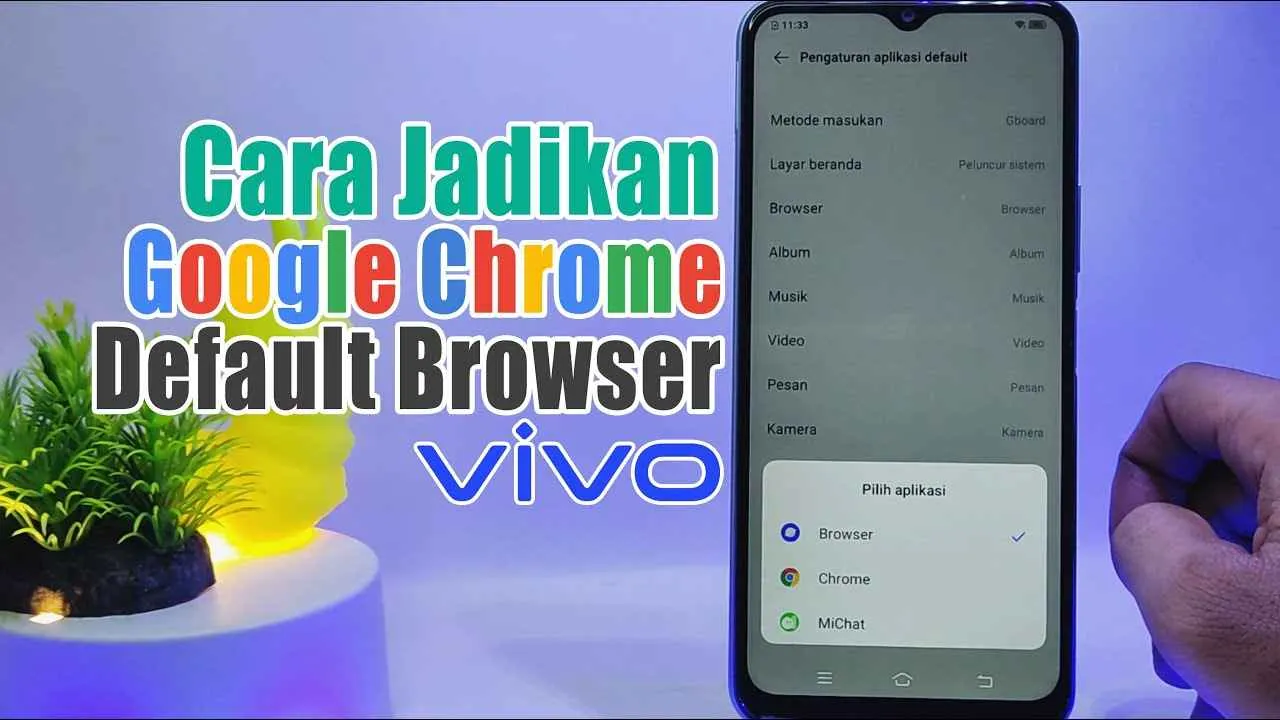
Nah, setelah sukses menjadikan Google Chrome sebagai browser default di Android, ada satu hal penting yang nggak boleh kamu lewatkan: keamanan dan privasi! Memilih browser default itu kayak milih kunci rumah, harus yang aman dan terpercaya dong. Mengganti browser default berarti kamu juga mengubah bagaimana data pribadimu diakses dan dilindungi. Makanya, penting banget untuk memahami implikasinya.
Google Chrome, sebagai salah satu browser paling populer, memiliki fitur keamanan yang cukup mumpuni. Tapi, tetap aja, kita perlu waspada. Jangan sampai gara-gara pakai browser default yang ‘keren’, data pribadi kita malah jadi santapan empuk para hacker. Berikut beberapa hal yang perlu kamu perhatikan.
Pentingnya Memilih Browser yang Aman dan Terpercaya
Memilih browser yang aman dan terpercaya itu krusial banget. Bayangkan, browsermu adalah pintu gerbang ke dunia maya. Kalau pintunya rapuh, ya siap-siap aja rumahmu (data pribadimu) dibobol. Browser yang terpercaya biasanya punya reputasi bagus, update keamanan yang rutin, dan enkripsi yang kuat untuk melindungi data saat browsing.
Google Chrome, misalnya, secara rutin mengeluarkan update keamanan untuk menutup celah-celah yang mungkin dimanfaatkan oleh malware. Tapi, tetap penting untuk selalu update ke versi terbaru, ya!
Tips Menjaga Keamanan dan Privasi Saat Menggunakan Google Chrome
Meskipun Google Chrome punya fitur keamanan yang oke, kamu tetap perlu proaktif dalam menjaga keamanan dan privasi. Jangan sampai lengah!
- Aktifkan fitur keamanan bawaan Chrome: Pastikan fitur-fitur seperti Safe Browsing aktif. Fitur ini akan membantumu mendeteksi situs web berbahaya dan mencegahmu mengaksesnya.
- Gunakan password manager yang kuat: Jangan pakai password yang mudah ditebak, ya! Gunakan password manager untuk membuat dan menyimpan password yang kompleks dan unik untuk setiap akun.
- Hati-hati dengan link mencurigakan: Jangan sembarangan klik link dari email atau pesan yang nggak dikenal. Periksa dulu pengirimnya dan pastikan link tersebut aman sebelum diklik.
- Aktifkan verifikasi dua faktor (2FA): Fitur ini menambahkan lapisan keamanan ekstra untuk akun-akun pentingmu, sehingga lebih sulit dibobol meskipun passwordmu diketahui orang lain.
- Perbarui aplikasi dan sistem operasi secara berkala: Update ini seringkali berisi patch keamanan yang penting untuk melindungi perangkatmu dari serangan malware.
- Instal dan perbarui antivirus dan anti-malware: Software ini membantu mendeteksi dan menghapus malware yang mungkin sudah masuk ke perangkatmu.
- Berhati-hati saat menggunakan Wi-Fi publik: Hindari mengakses informasi sensitif (seperti akun bank) saat menggunakan Wi-Fi publik karena rentan terhadap serangan.
Praktik Terbaik Keamanan Online Saat Menggunakan Browser
Berikut beberapa praktik terbaik untuk menjaga keamanan online saat menggunakan browser, khususnya Google Chrome:
- Selalu perbarui Chrome ke versi terbaru.
- Jangan menyimpan password di browser (kecuali menggunakan password manager yang terpercaya).
- Hati-hati saat memberikan izin akses ke website.
- Gunakan VPN saat terhubung ke jaringan Wi-Fi publik.
- Jangan mengunduh file dari sumber yang tidak terpercaya.
Poin-Poin Penting Mengenai Keamanan dan Privasi
- Browser default berpengaruh besar pada keamanan dan privasi data.
- Pilih browser yang memiliki reputasi baik dan update keamanan yang rutin.
- Manfaatkan fitur keamanan yang tersedia di browser.
- Praktikkan kebiasaan browsing yang aman dan bertanggung jawab.
- Selalu waspada terhadap potensi ancaman online.
Ringkasan Terakhir
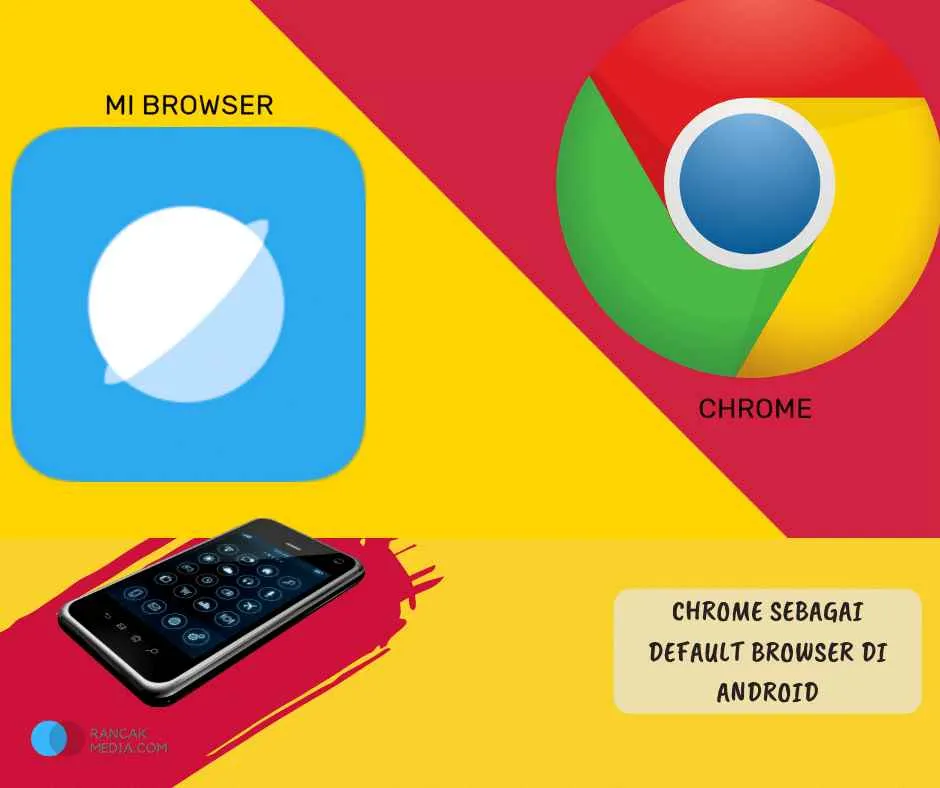
Nah, sekarang browsing jadi lebih nyaman kan? Dengan Google Chrome sebagai browser default, akses internetmu makin lancar dan sesuai selera. Semoga panduan ini membantu dan selamat berselancar di dunia maya!


What's Your Reaction?
-
0
 Like
Like -
0
 Dislike
Dislike -
0
 Funny
Funny -
0
 Angry
Angry -
0
 Sad
Sad -
0
 Wow
Wow








